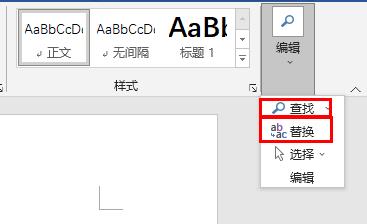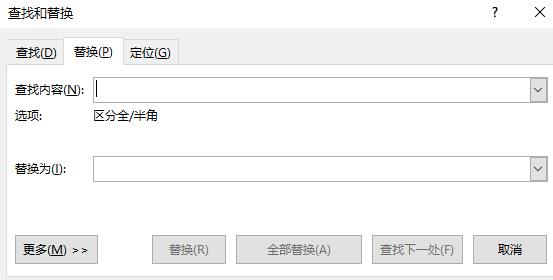为了可以更加方便的在word进行操作,查找和替换这两款功能是不可或缺的,所以下面就给你们带来了word查找和替换打开位置详细介绍,如果你是个新手不知道怎么操作就来一起学习一下吧。
word查找和替换在哪:
1、首先进入word,点击工具栏的开始找到右侧的“编辑”。
2、点击编辑的下拉之后可以看到“查找”和“替换功能”。
3、点击查找的下拉之后你就可以根据需求来进行相对应的查找了。
4、同样点击替换,你就可以进入查找和替换的选项框中进行查找了。
上述就是word查找和替换打开位置详细介绍,点击进入就可以立马操作了,想知道更多的教程继续的关注本站哦。

 时间 2023-06-07 16:49:21
时间 2023-06-07 16:49:21 作者 admin
作者 admin 来源
来源 

 立即下载
立即下载